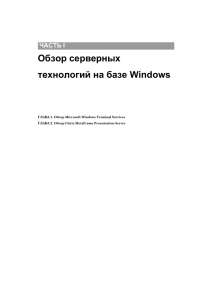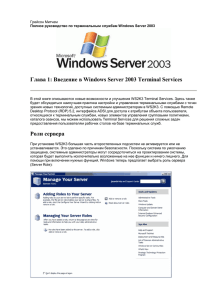на русском языке можно здесь
advertisement

ИНСТРУКЦИЯ ПОЛЬЗОВАТЕЛЯ Тонкий клиент «ESPADA E-304X» «ESPADA E-304X» (далее терминал) - это сетевой терминал (с доступом к сети по LAN и Wi-Fi интерфейсам) на базе встроенной операционной системы Microsoft Windows CE 5.0. Терминал предназначен для доступа к приложениям, выполняющимся на серверах Microsoft Windows Server 2000/2003/2008 (x32, x64). Терминал поддерживает протоколы Microsoft RDP и Citrix ICA, может подключаться к одному или нескольким MS Terminal Server с поддержкой RDP протокола или Windows Server с установленным Citrix Meta Frame, поддерживающим ICA протокол. Протокол Remote Desktop создан компанией Microsoft для обеспечения удаленного доступа к серверам и рабочим станциям Windows. Протокол RDP рассчитан на использование ресурсов высокопроизводительного сервера терминалов многими менее производительными рабочими станциями. В настоящее время RDP является основным протоколом удаленного доступа для систем семейства Windows, а клиентские приложения существуют как для OC от Microsoft, так и для Linux, FreeBSD, MAC OS X и др. Устройство сети, использующей Terminal Services Microsoft предполагает два режима использования протокола RDP: для администрирования (Remote administration mode); для доступа к серверу приложений (Terminal Server mode). RDP в режиме администрирования Данный вид соединения используется всеми современными операционными системами Microsoft. Серверные версии Windows поддерживают одновременно два удаленных подключения и один локальный вход в систему, в то время как клиентские - только один вход (локальный или удаленный). Для разрешения удаленных подключений требуется включить удаленный доступ к рабочему столу в свойствах рабочей станции. RDP в режиме доступа к серверу терминалов Данный режим доступен только в серверных версиях Windows. Количество удаленных подключений в данном случае не лимитируется, но требуется настройка сервера лицензий (License server) и его последующая активация. Сервер лицензий может быть установлен как на сервер терминалов, так и на отдельный сетевой узел. Возможность удаленного доступа к серверу терминалов открывается только после установки соответствующих лицензий на License server. При использовании кластера терминальных серверов и балансировки нагрузки требуется установка специализированного сервера подключений (Session Directory Service). Данный сервер индексирует пользовательские сессии, что позволяет выполнять вход, а также повторный вход на терминальные серверы, работающие в распределенной среде. Принцип работы RDP Remote Desktop является прикладным протоколом, базирующимся на TCP. После установки соединения на транспортном уровне инициализируется RDP- сессия, в рамках которой согласуются различные параметры передачи данных. После успешного завершения фазы инициализации сервер терминалов начинает передавать клиенту графический вывод и ожидает входные данные от клавиатуры и мыши. RDP- клиент обрабатывает полученные команды и выводит изображения с помощью своей графической подсистемы. Пользовательский ввод по умолчанию передается при помощи скан-кодов клавиатуры. Сигнал нажатия и отпускания клавиши передается отдельно при помощи специального флага. Подробнее см.: http://technet.microsoft.com/en-us/library/cc755399(WS.10).aspx Схема лицензирования Terminal Services При использовании RDP для доступа к приложениям в режиме тонкого клиента требуется настройка специализированного сервера лицензий. Постоянные клиентские лицензии могут быть установлены на сервер только после прохождения процедуры активации, до ее прохождения возможна выдача временных лицензий, лимитированных по сроку действия. После прохождения активации серверу лицензий предоставляется цифровой сертификат, подтверждающий его принадлежность и подлинность. Используя этот сертификат, сервер лицензий может осуществлять последующие транзакции с базой данных Microsoft Clearinghouse и принимать постоянные клиентские лицензии для сервера терминалов. Подробнее см.: (http://technet.microsoft.com/ru-ru/library/cc737389(WS.10).aspx) Виды клиентских лицензий: временная лицензия (Temporary Terminal Server CAL); лицензия «на устройство» (Device Terminal Server CAL); лицензия «на пользователя» (User Terminal Server CAL); лицензия для внешних пользователей (External Terminal Server Connector). Для сервера лицензий может быть установлена одна из двух ролей: Сервер лицензий для домена или рабочей группы (Domain or Workgroup License server). Сервер лицензий предприятия (Entire Enterprise License Server). Роли отличаются способом обнаружения сервера лицензий: при использовании роли Enterprise терминальный сервер выполняет поиск сервера лицензии по каталогу ActiveDirectory, в противном случае поиск выполняется при помощи широковещательного NetBIOS- запроса. Каждый найденный сервер проверяется на корректность при помощи RPC -запроса. Подробнее см.: http://www.virtualizationadmin.com/articles-tutorials/terminal-services/licensing/terminalservices-cal-allocation-process-part1.html http://www.virtualizationadmin.com/articles-tutorials/terminal-services/licensing/terminal-services-calallocation-process-part2.html Технологии Terminal Services Решения для серверов приложений активно продвигаются компанией Microsoft, расширяется функционал, вводятся дополнительные модули. Наибольшее развитие получили технологии, упрощающие установку приложений и компоненты, отвечающие за работу сервера терминалов в глобальных сетях. В Terminal Services для Windows 2008 Server введены следующие возможности: Terminal Services Printing – позволяет использовать принтер клиента для печати из приложений на сервере терминалов. Terminal Services RemoteApp – обеспечивает доступ к любым приложениям через службу терминалов. Для пользователя в данном случае сервер терминалов становится совершенно прозрачным. Terminal Services Web Access – позволяет клиентам подключаться к приложениям RemoteApp при помощи обычного браузера. В роли связующего звена для RemoteApp выступает Web -сервер. Terminal Services Gateway – данная технология организует работу RDP поверх установленного HTTPS- соединения. TS Gateway дает возможность удаленным пользователям подключаться к серверу приложений через региональные сети или Internet с использованием безопасного SSLтуннеля и с минимальной настройкой сетевых устройств. Terminal Services Session Broker – позволяет организовывать подключения пользователей к серверным платформам, использующим балансировку сетевой нагрузки. Порядок работы 1. Подключите к терминалу необходимые устройства: USB мышь; USB клавиатуру; монитор; колонки; USB-flash диск. 2. Подключите антенну Wi-Fi и LAN кабель. 3. Подключите к терминалу адаптер питания и подключите его к электросети. 4. Включите тумблер питания терминала. 5. Загорится индикатор питания на корпусе терминала. Через несколько секунд на экране монитора появится стандартный рабочий стол. 6. Произведите сетевые настройки LAN либо Wi-Fi интерфейсов стандартным образом. 7. Выберите ярлык Remote desktop Connection, в открывшемся окне укажите имя компьютера/сервера (к которому будет осуществляться подключение), имя пользователя, пароль и имя домена. 8. Нажмите кнопку Connect, на экране появится изображение рабочего стола компьютера/сервера к которому осуществлено подключение. 9. Для входа в меню настроек тонкого клиента пароль по умолчанию «123». Примечание: Для разрешения удаленных подключений требуется включить удаленный доступ к рабочему столу в свойствах рабочей станции. Технические характеристики Процессор Охлаждение RAM (ОЗУ) VGA LAN Wi-Fi USB Port Аудио вход и выход ARM VR3502F-POLLUX Естественное 21500 KB Стандартные интерфейсы До 1280х1024-16 бит 10/100Base-T 54 Мбит/сек Ralink RT2070L 3 USB 2.0 Port Для подключения колонок и микрофона Электропитание Поддерживаемая ОС Uвх ~100-240 В 50-60 Гц 0,2А; Uвых 5,0В 1,2А Операционная система Microsoft Windows CE 5.0 Microsoft Windows Server 2000/2003/2008 (x32, x64); Microsoft Windows XP/Vista/7. Габариты Вес Цвет корпуса 120мм х 120мм х 20мм 220 гр. Черный Адаптер питания Встроенная ОС Комплект поставки 1. 2. 3. 4. 5. 6. 7. 8. Тонкий клиент «ESPADA E-304X» - 1 шт. Антенна Wi-Fi – 1 шт. Подставка – 1 шт. Адапрет питпния – 1 шт. CD- с драйверами – 1 шт. Инструкция пользователя – 1 шт. Крепежные винты – 2 шт. Коробка (упаковка) – 1 шт. Адреса сервисных центров «ESPADA» 1) г. Москва, ул. Мироновская д. 33 (проходная завода МЗТА) Режим работы: Понедельник – Пятница с 10.00 до 18.00 (с 14.00 до 15.00 – обед) Телефоны: +7(495) 544-86-07; +7(495) 544-86-08; +7(495) 544-86-09. Попросите соединить Вас с «Гарантийным отделом». 2) г. Санкт-Петербург, Рижский пр. д. 26. (компания «Корвет Северо - Запад») Режим работы: Понедельник – Пятница с 10.00 до 18.00 Телефоны: +7(812) 251-74-56; +7(812) 251-76-74. 3) В случае отсутствия сервисного цента в Вашем городе обратитесь к продавцу товара.